編輯磚詳細資料並新增小工具
建置儀表板之後,您可以在 Power BI 服務中設定磚的格式。
影片:編輯磚詳細資料
若要修改磚,請將滑鼠停留在上方並選取省略符號,以查看下列螢幕擷取畫面中顯示的選項。
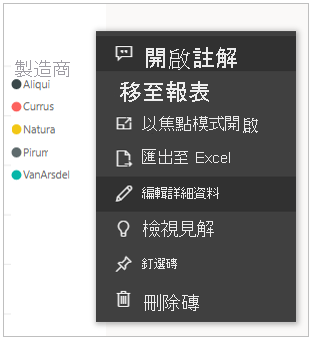
選取 [編輯詳細數據 ] 以開啟 [ 磚詳細數據 ] 窗格。 您可以在此窗格中變更圖格的 [標題] 和 [子標題]、包含其上次重新整理時間,甚至將自訂連結新增至圖格。
![[磚詳細數據] 對話框的螢幕快照。](media/08-power-bi-tile-details-menu.png)
根據預設,當您選取儀表板磚時,系統會將您重新導向至其來源的報表。 若要變更此行為,請使用 [磚詳細資料] 窗格上的 [設定自訂連結] 欄位。 這項功能的一項熱門用途是在使用者選取標誌影像時,將他們重新導向至組織首頁。
將影像和文字新增至儀表板
您也可以新增包含影像、線上影片、文字方塊或 Web 內容的磚。 當依序選取 [編輯] 下拉式清單和儀表板頂端的 [新增圖格] 時,[新增圖格] 對話方塊會隨即出現。
![[新增磚] 選項和 [新增磚] 對話方塊的影像。](media/08-power-bi-add-tile.png)
例如,當您新增文字方塊時,[磚詳細資料] 窗格會出現在右側,您可以在其中編輯詳細資料。 您也可以使用區段來定義或修改磚內容,例如文字方塊的 RTF 編輯器。
透過磚和編輯詳細資料的功能,您可以自訂儀表板,使其看起來如您想要的結果。
如需詳細資訊,請參閱編輯或移除儀表板磚。